其实我们刚买来的蓝牙耳机有第一次用的时候都是要摸索一下的。但是如果看一遍我们经验里面的文章,估计一下就会了。现在教大家如何使用这个蓝牙耳机
功能一:蓝牙耳机功能键介绍
1、我们先看一下这个整体外观,先了解一下基本的功能键,我们看下面的图片,这里有1开启关闭键,2是音量键,3是充电插口。如下图所示:

2、我们在看下里面的一些东西介绍。这里同样的也是1是说话口,2是耳塞口也就是听筒,3是挂在耳朵上,4是我们充电时提示灯。

功能二:蓝牙耳机第一次配对
1、我先介绍一下如何把蓝牙耳机戴在耳朵上,我们把耳塞放进耳朵里面,把挂勾挂在耳朵上,固定住耳机的。可以在运动时使用。

2、这个时候我们在一直按住开关键,就是下图所示的键,正常情况下是:“开机”女生提示音,因为这个时候我们还是没有和手机或者是其他设备连接的。

3、这个时候我们打开手机的蓝牙设置,蓝牙设置在手机的设置里面,默认情情况下是没有打开的,打开蓝牙,在下面是没有配对的信息的

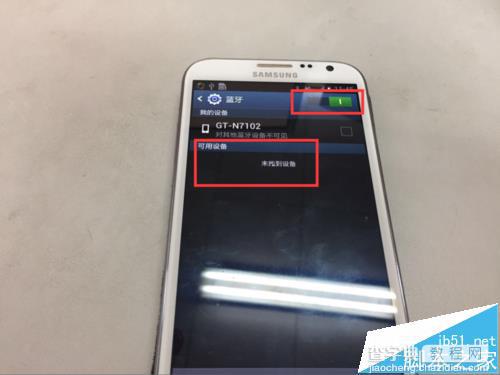
4、这个时候我们要继续的长按蓝牙耳机的开启按钮,会有提示音:“正在配对连接”。这个时候就会有蓝牙耳机的型号出现。
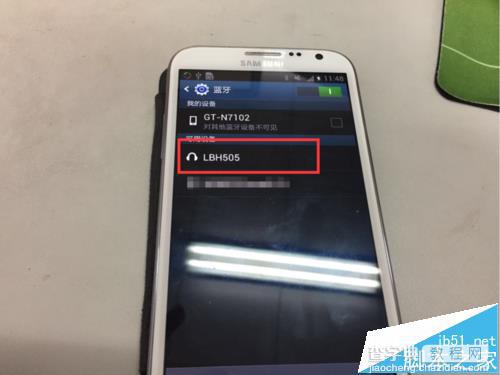
5、这个时候我们点击蓝牙耳机的名字型号,这个时候你会在蓝牙耳机里面听到提示音:“配对已完成,可开始使用”。下次直接打开是会自己配对的。
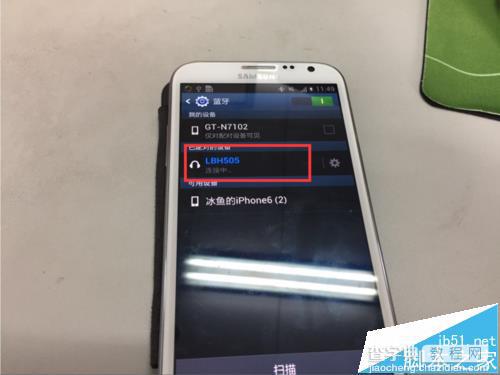

功能三:在暂停/取消配对
1、我们在观看视频或者是音乐的时候,按一下开启的那个键,就会暂停,再按一次就可以播放了。提示音:“滴”

2、我们如果不想使用蓝牙耳机了,我们也是长按开启键可以关机。提示音:“关机”。如果我们不想使用这个设备了,我们可以点击蓝牙耳机的名称会弹出提示。我们取消配对。
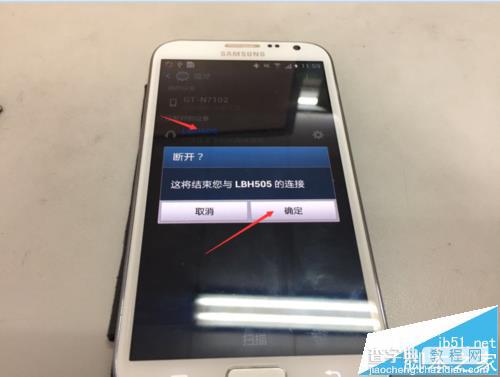
总结:
1、lenovo LBH505蓝牙耳机还是一个比较好的耳机,音质什么的跟有线耳机其实都是差不多的,没有多少区别,而且我们还可以在运动使用蓝牙耳机。
2、注意是我们尽量不要让水进入到耳机里面,耳机的那个耳塞套是可以拔下的,拔完之后我们可以用用纸巾擦拭一下干净。还有一个初次配对的时候我们需要先打开手机的蓝牙,长按之后就会有提示进入配对模式。其实后面开启蓝牙也是没有关系的都是长按。
【lenovo联想LBH505蓝牙耳机该怎么连接使用?】相关文章:
★ Apple Watch蓝宝石晶体镜面眩光严重是怎么回事?
★ Apple Watch 怎么使用Digital Touch?
